一键重装系统激活工具使用方法,大家都知道吗?很多人对一键重装激活系统一无所知,导致一键重装win7系统后不知道要怎样免费激活,那么一键重装系统激活要怎么操作呢?今天,小编就告诉大家一键重装系统激活工具使用方法,让大家都能在win7一键重装系统激活系统。
WIN7激活工具 WIN7 Activation V1.7 绿色版
一、激活Win 7系统
首先从网上下载Win 7激活程序“WIN7 Activation v1.7”,然后把程序拷贝到电脑桌面上,双击打开它。

在下图所示的程序界面中点击“激活”按钮。
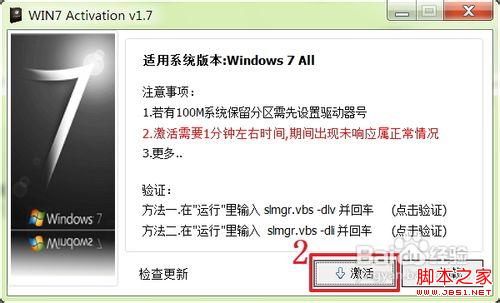
从下图红色箭头所指的地方能够看出,程序正在激活Win 7操作系统。
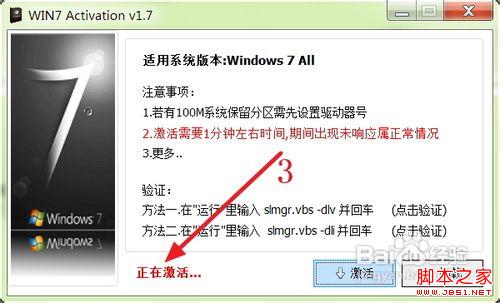
大约过一分钟,就能看到下图所示的提示,点击“是”按钮,重新启动系统。
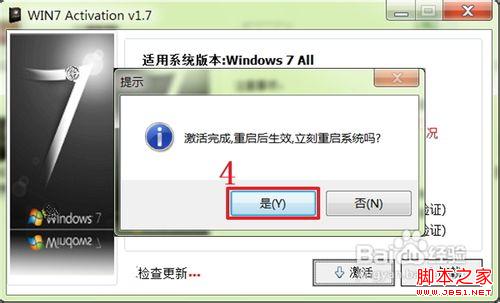
二、查看系统激活状态
重新启动系统完成后,再次打开“WIN7 Activation v1.7”程序,点击下图红色箭头所指的地方。
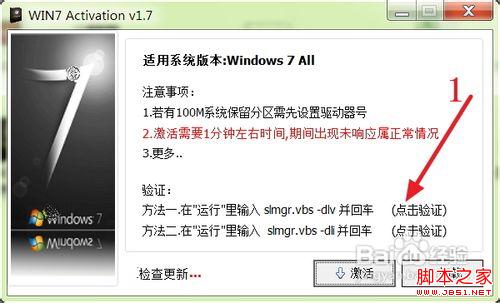
从下图可以看出Win 7系统的许可证状态是“已授权”。
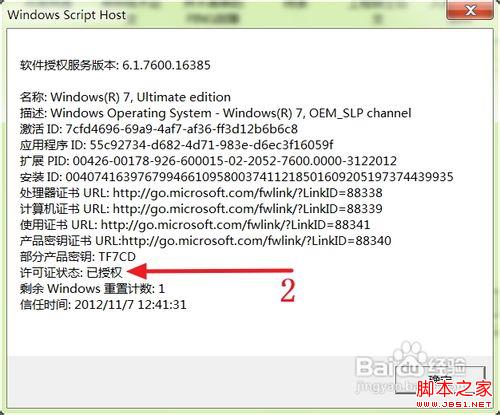
再点击下图红色箭头所指的按钮。
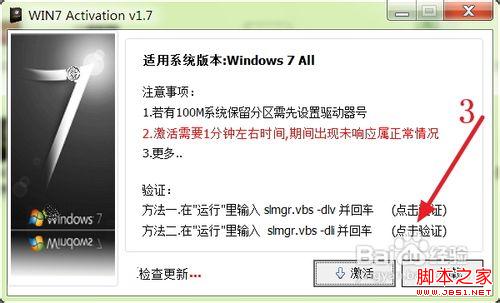
从下图可以看出操作系统的部分产品密钥和许可证状态,最后点击“确定”按钮。
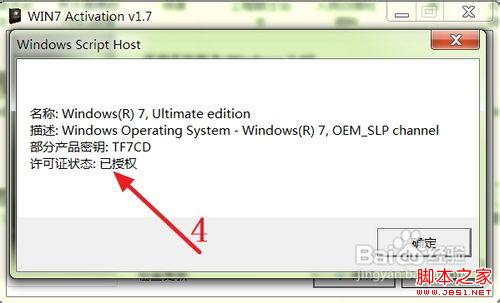
在接着出现的界面中可以看出Win 7操作系统已经永久激活。
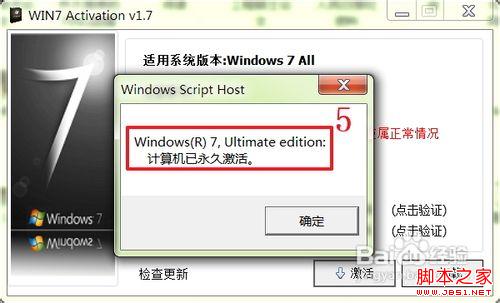
三、从“计算机”属性查看激活状态
用鼠标右键点击下图电脑桌面上的“计算机”图标。

在弹出的菜单中点击“属性”选项。
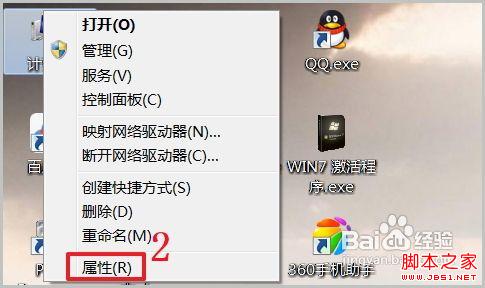
然后在出现的界面中也可以看出Win 7操作系统已经激活。
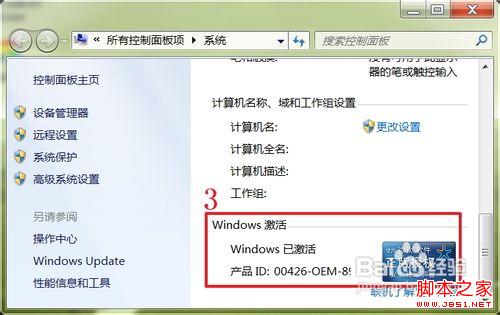
注意事项
在操作系统的使用上建议大家购买正版使用,以上方法仅供参考。使用盗版后果自负。
“WIN7 Activation v1.7”还可以激活其它版本的Win 7系统,可以参考上述步骤自行激活。
如上所述便是相关一键重装系统激活工具使用方法的全部文章内容了,相信通过小编的介绍之后,你已经知道一键重装激活系统方法了,一键重装系统激活win7其实真的非常重要的,因为不激活win7系统便不能使用win7系统,所以一定要好好利用一键重装激活系统使用方法哦!
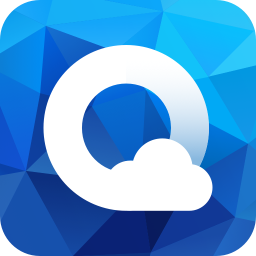
大小:37M
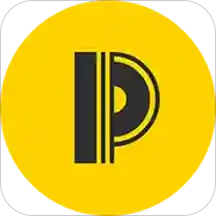
大小:16.0M

大小:6.34M

大小:13.6M

大小:73.8M